
adobe acrobat2017官方版
简体版- 软件大小:703.00 MB
- 软件语言:简体中文
- 更新时间:2019-07-09
- 软件类型:国产软件 / 办公软件
- 运行环境:WinAll, WinXP, Win7, Win10
- 软件授权:免费软件
- 官方主页:https://acrobat.adobe.com
- 软件等级 :
- 介绍说明
- 下载地址
- 精品推荐
- 相关软件
- 网友评论
adobe acrobat2017官方版是一款版本非常经典的pdf编辑办公工具,与电子相结合后,有效的提高的用户的日常使用效率,同时在程序中的编辑和创作方面也具有体验性的功能,有需要的用户就来极光下载站试试吧!
adobe acrobat2017中文版简介
adobeacrobat pro 2017(本教程是针对adobeacrobat pro 2017做的测试,其他版本本站不能绝对保证一样)是由adobe推出的一款专业pdf编辑处理工具,这个是最新版本,软件提供了实用的pdf功能,可以满足不同用户对pdf文档的创建、编辑、查阅、审批和签署等操作,除此之外acrobatpro 2017还拥有强大的pdf转换功能,支持将各类文件转换为可以编辑的pdf文档,新版本的acrobat还拥有全新的功能和全新的操作体验。
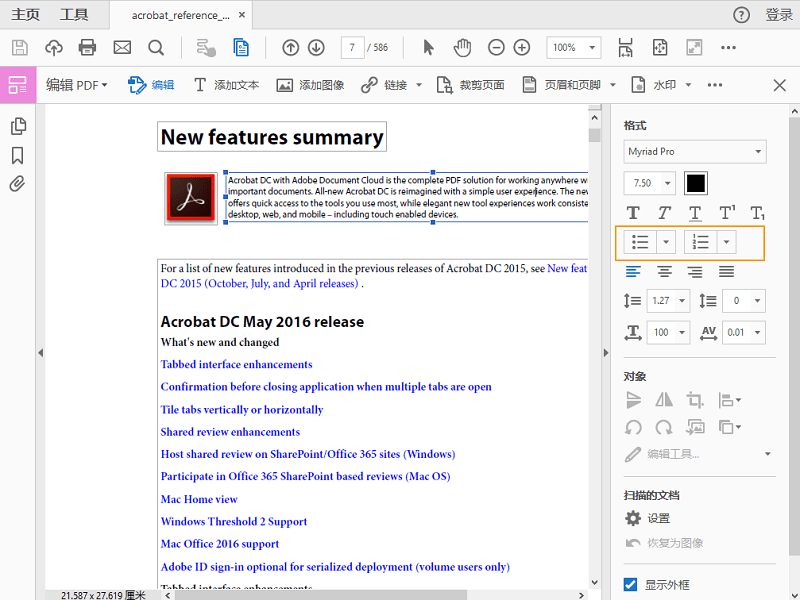
adobe acrobat2017软件特点
【创建和分发表单】
1.联机分发和收集表单数据
2.formscentral 桌面应用程序
3.创建 echosign 可识别的表单
【编辑pdf】
1.查找和替换
在整个文档中查找和替换文本
2.编辑文本和图像
使用新的点击界面更正、更新并增强pdf
3.重排页面上的文本
通过插入新文本或拖放并调整段落大小,来重排页面上的段落文本
4.重新排列页面
在改进的“页面缩略图”面板中重新排列、插入、旋转或删除页面
【创建并合并pdf】
1.使用云技术处理文档
可以无缝地存储和检索来自云知识库的文档
2.用于合并文件的缩略图预览
在将多个页面合并为一个 pdf 之前,使用新的缩略图视图来预览并重新排列这些页面
3.microsoft office 2010
仅需单击一次,即可从适用于windows的microsoft office2010应用程序中创建 pdf 文件
功能
【签名并分发签名】
1.长期验证和基于ecc的凭据,使用证书签名时将自动嵌入长期验证信息
2.在pdf中所需的位置以所需方式进行签名,您的签名可放置在 pdf 中的任何位置
3.使用adobe echosign服务发送并跟踪签名,使用 adobe echosign 在线订阅服务发送文档以供签名审批
【自定义工具和工作区】
1.创建工具集,通过工具集,您可以快速访问最常使用的工具和命令
2.平板电脑和移动设备的触摸模式,触摸阅读模式将优化查看方式并支持最常用的手势
3.取消固定注释列表,将“注释列表”从“注释”窗格中分离。调整“注释列表”的大小和位置以简化工作流程
【保护pdf】
1.在microsoft office中创建pdf时添加口令。
2.删除敏感信息,从pdf文件中永久删除敏感信息
3.添加口令保护,无需成为安全专家,即可阻止其他人编辑您的pdf文件
【使pdf具有辅助工具:仅限 acrobat pro】
1.验证pdf的辅助工具,“完整检查”选项将逐步检查pdf以确定该 pdf 是否符合辅助工具标准
2.用于创建具有辅助功能的pdf的向导动作,使用“创建辅助功能”向导动作为残障人士创建具有辅助功能的pdf
【导出格式和选项】
1.将pdf转换为powerpoint
2.将pdf转换为html网页,将pdf文件转换为单个或多个网页,包括用于快速重新设置格式的可编辑样式元素
3.导出pdf选项将选定的部分文件导出为microsoft powerpoint格式(acrobat pro)、word、excel或html
acrobat dc 2017显示问题
ps:任务栏acrobat dc 2017图标出错、异常、不显示等问题解决方法
【删除图标缓存】
1.以管理员身份运行cmd,并输入:
复制粘贴以下命令,回车
cd /d &%userprofile%appdatalocal&
attrib –h &iconcache.db&
del &iconcache.db&
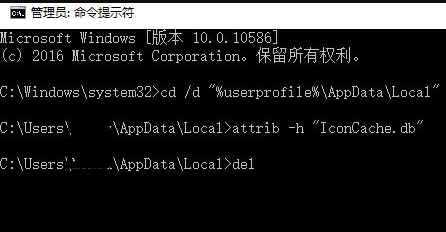
ps:具体命令介绍:
1.cd /d &目标路径& 的意思是进入目标路径。cd是命令,加上/d是为了保证能从现在路径的硬盘进入目标路径的硬盘
2.加引号是为了告诉电脑这是一个整体(字符串)。当引号里没有空格等容易令电脑误会的符号时,可以去掉引号。例如这里三句命令里的引号都可以去掉。空格(不在引号内)的作用是告诉电脑,空格左右不是一个整体
3.%xxx% 的意思是一个变量,这里%userprofile%代表着当前账户的文件夹地址,相当于 c:users账户名
4.attrib –h &文件& 的意思是去掉文件的隐藏属性。-h减掉hide属性。相反 +h 就是把文件设置为隐藏了
5.del &文件& 的意思是删除该文件
2.最后重启windows资源管理器即可完成删除图标缓存
【开始菜单里的图标出错】
可以考虑重新创建一个快捷方式替换,然后重启windows资源管理器的办法
1.打开任务管理器,右键任务栏,任务管理器
2.以管理员身份运行cmd
3.可以搜索cmd,右键以管理员身份运行
4.可以右键开始图标,选择命令提示符(管理员)
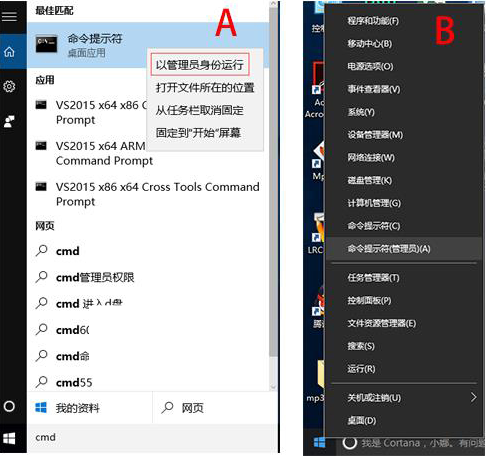
【重启windows资源管理器】
1.可以打开我的电脑和任务管理器,右键windows资源管理器,重新启动
2.也可以打开我的电脑和任务管理器,右键windows资源管理器,结束任务,再运行explorer
【替换更新开始菜单里的快捷方式】
1.右键要更新的项目,打开文件所在位置,记作文件夹
2.2a再在文件夹a中右键该项目打开文件所在位置,2b或右键属性-打开文件位置
3.右键要更新的项目,发送到桌面快捷方式
4.重命名桌面的那个快捷方式,拖至文件夹a覆盖,或者复制桌面的那个快捷方式,在文件夹a中粘贴,覆盖
acrobat2017安装步骤
开始安装
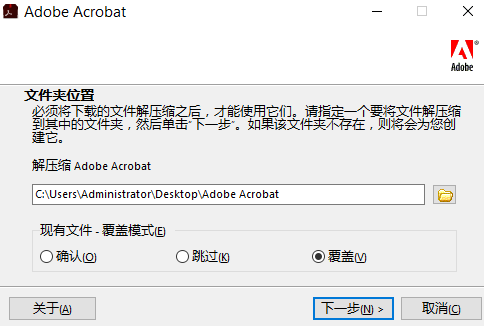
可以更改路径,我选择的是d盘下acrobat文件夹下,d:acrobat
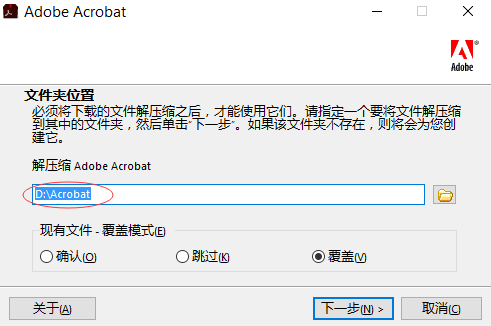
选择覆盖模式就好,点击下一步,然后开始安装
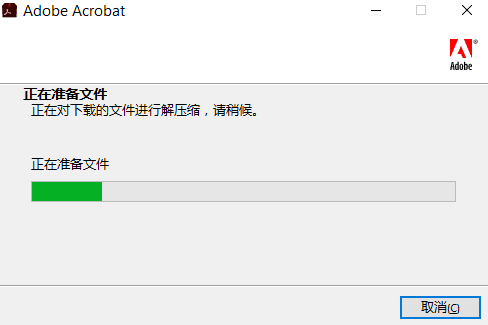
安装完成时会提示启动或者打开安装路径,这次不是真正的安装,只能是解压吧,接下来还需要进行真正的安装,所以选择打开安装路径,如下图
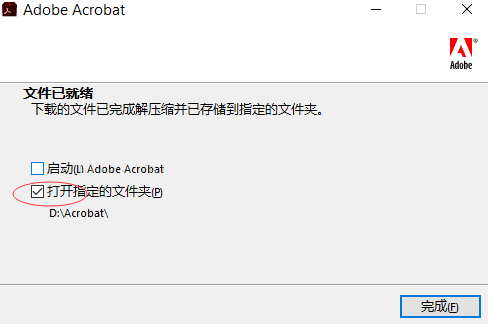
点击完成时打开安装路径,在安装路径下找到adobe acrobat,并进入该目录下
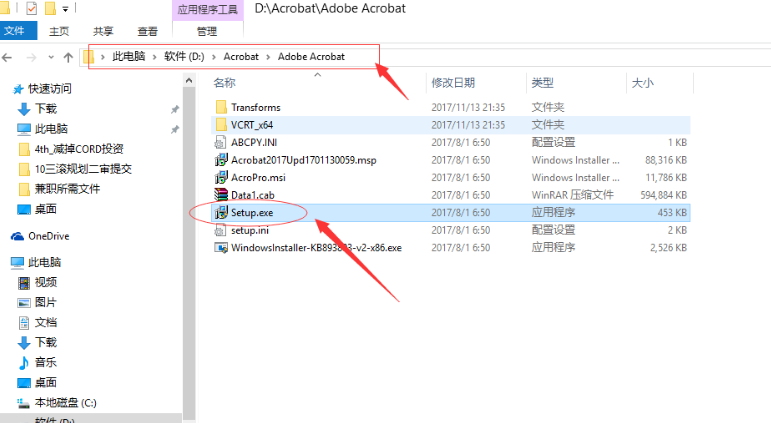
找到setup.exe双击,开始安装,如下图
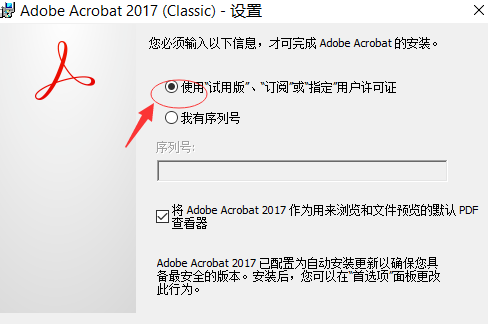
选择使用”试用版”、”订阅”或”指定”用户许可证,然后点自定义
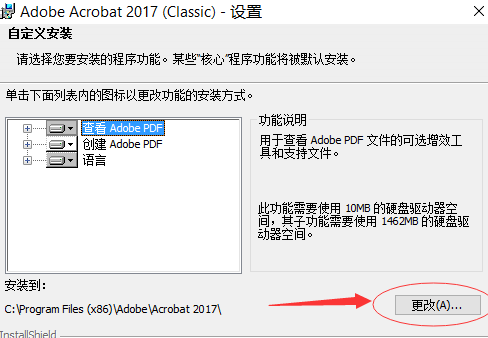
点击更改,选择安装路径,这里选择之前的路径d:acrobat
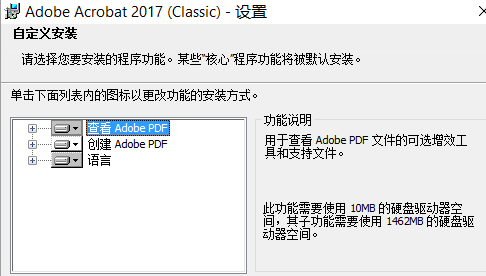
选择安装,然后会进入安装状态,如果中途出现如下提醒有程序占用,或者360等杀毒软件提示软件在修改注册表等信息要点击忽略或者允许
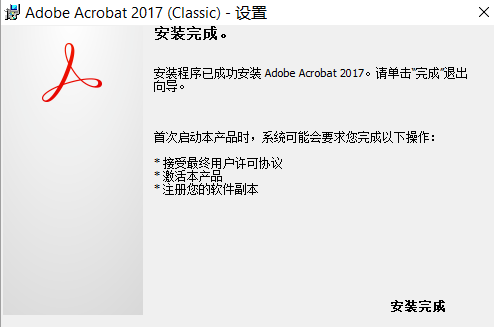
提取码: 9y9a
下载地址
- Pc版
adobe acrobat2017官方版 简体版
本类排名
- 1 microsoft office 2010中文版1.1.2.0
- 2 microsoft office 2021官方免费版1.1.2.0
- 3 云上纺v1.4.2.4 官方版
- 4 microsoft office 2007安装包1.1.2.0
- 5 microsoft office2019官方正式版1.1.2.0
- 6 microsoft office2019专业增强版1.1.2.0
- 7 adobe acrobat 7.0 professional中文版v7.0.0
- 8 microsoft office20161.1.2.0
- 9 microsoft office 2016安装包1.1.2.0
- 10 word电脑版
本类推荐
装机必备
换一批- 聊天
- qq电脑版
- 微信电脑版
- yy语音
- skype
- 视频
- 腾讯视频
- 爱奇艺
- 优酷视频
- 芒果tv
- 剪辑
- 爱剪辑
- 剪映
- 会声会影
- adobe premiere
- 音乐
- qq音乐
- 网易云音乐
- 酷狗音乐
- 酷我音乐
- 浏览器
- 360浏览器
- 谷歌浏览器
- 火狐浏览器
- ie浏览器
- 办公
- 钉钉
- 企业微信
- wps
- office
- 输入法
- 搜狗输入法
- qq输入法
- 五笔输入法
- 讯飞输入法
- 压缩
- 360压缩
- winrar
- winzip
- 7z解压软件
- 翻译
- 谷歌翻译
- 百度翻译
- 金山翻译
- 英译汉软件
- 杀毒
- 360杀毒
- 360安全卫士
- 火绒软件
- 腾讯电脑管家
- p图
- 美图秀秀
- photoshop
- 光影魔术手
- lightroom
- 编程
- python
- c语言软件
- java开发工具
- vc6.0
- 网盘
- 百度网盘
- 阿里云盘
- 115网盘
- 天翼云盘
- 下载
- 迅雷
- qq旋风
- 电驴
- utorrent
- 证券
- 华泰证券
- 广发证券
- 方正证券
- 西南证券
- 邮箱
- qq邮箱
- outlook
- 阿里邮箱
- icloud
- 驱动
- 驱动精灵
- 驱动人生
- 网卡驱动
- 打印机驱动
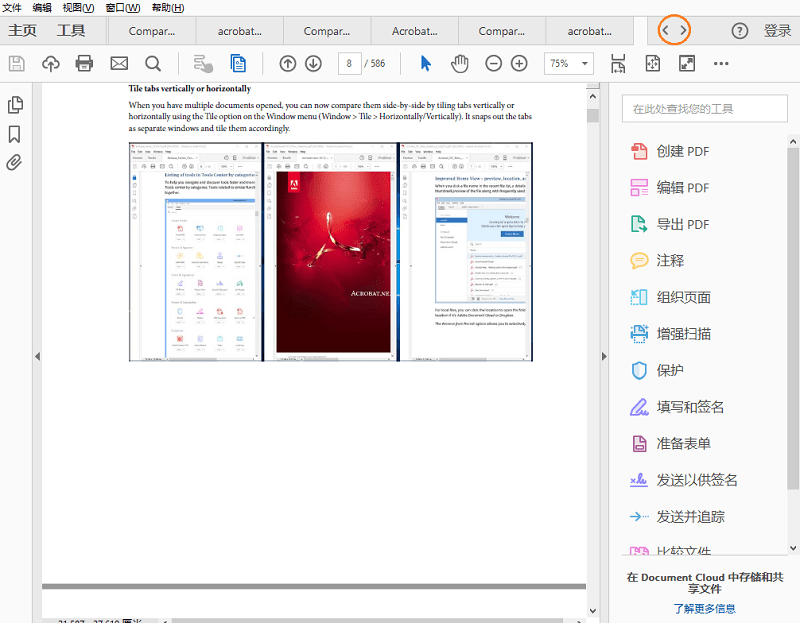






































网友评论